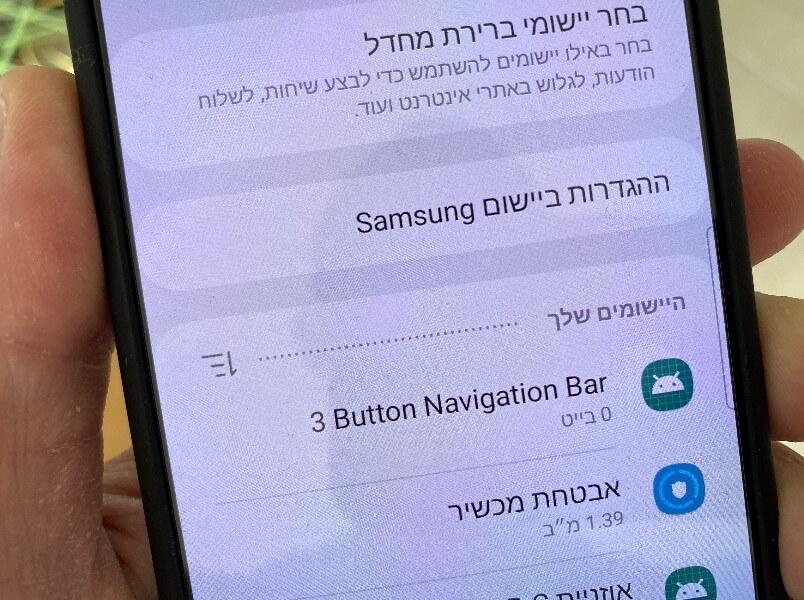הערה קטנה לפני שממשיכים: יש סיבה טובה שאנדרואיד מסתירה תהליכים מסוימים מהמשתמשים. לכן, אנו לא ממליצים לעצור או להסיר תהליכים נסתרים שאתם לא מכירים ולא יודעים למה הם שייכים.
הצגת אפליקציות ותהליכים נסתרים תעזור לכם למצוא אפליקציות ותהליכים זדוניים שמקפיצים פרסומות בזמן השימוש במכשיר או אפילו כאלה שאוספים עליכם מידע ומעבירים למפרסמים או לכל מיני חברות צד שלישי. אם מצאתם אפליקציה או תהליך שנראים לכם קצת חשודים, אנו ממליצים להריץ עליהם חיפוש בגוגל ולבדוק אם הם ידועים ככאלה.
איך רואים את כל האפליקציות והתהליכים המותקנים במכשיר האנדרואיד
אז אם אתם ממש סקרנים לראות את כל האפליקציות והתהליכים המותקנים בטלפון שלכם, עקבו אחר השלבים הבאים:
לחצו על סמל ההגדרות שמופיע במסך הבית או במגירת האפליקציות (כדי להגיע למגירת האפליקציות – במסך הבית, החליקו את המסך כלפי מעלה).
הערה: צילומי המסך המופיעים במדריך זה נלקחו ממכשיר גלקסי, ייתכן שבמכשיר האנדרואיד שלכם, שמות התפריטים והמיקומים יהיו שונים ממה שמופיע כאן.
– במכשירי אנדרואיד מסוימים, כדי להגיע לחלון ההגדרות, תצטרכו להחליק למטה מהחלק העליון של המסך פעם אחת או פעמיים (תלוי ביצרנית של הטלפון) ולאחר מכן, לחצו על לחצן ההגדרות (סמל בצורת גלגל שיניים).
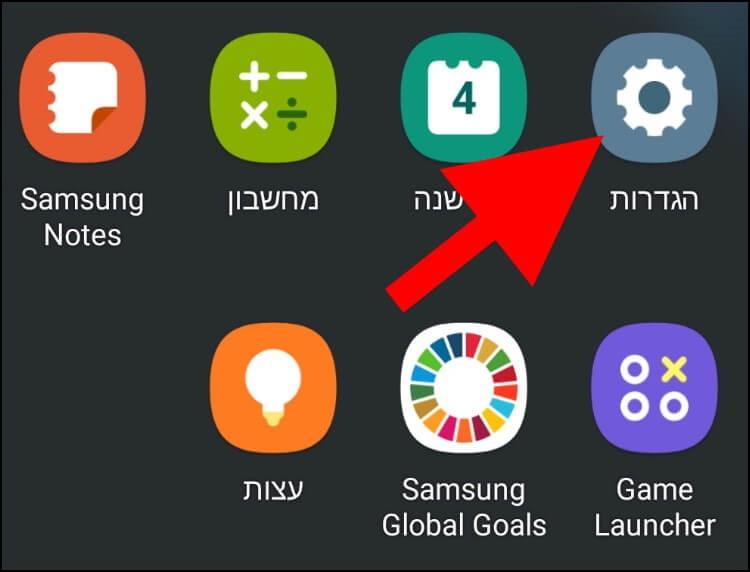
בחלון ההגדרות, גללו את המסך למטה עד שתגיעו לאפשרות "יישומים" ,לחצו עליה.
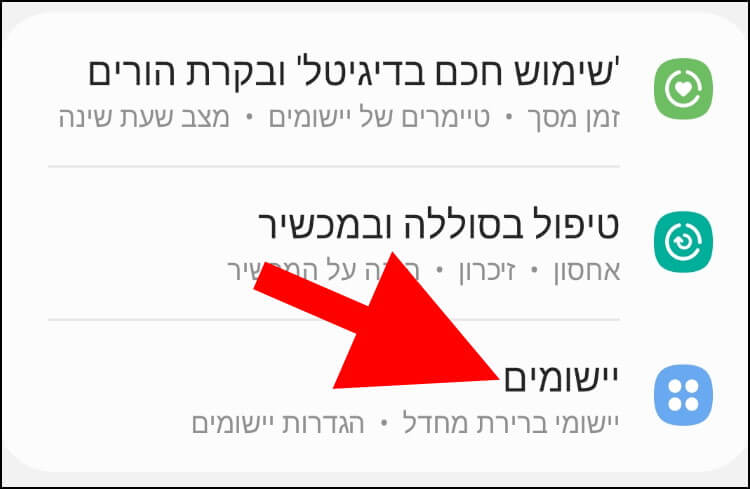
בחלון היישומים תוכלו לראות את האפליקציות המותקנות בטלפון שלכם, אך יש כמה אפליקציות ויישומי מערכת שלא מופיעים ברשימה הזו. כדי להציג אותם, לחצו על לחצן הסינון (שלושה קווים אופקיים עם חץ הפונה מטה).
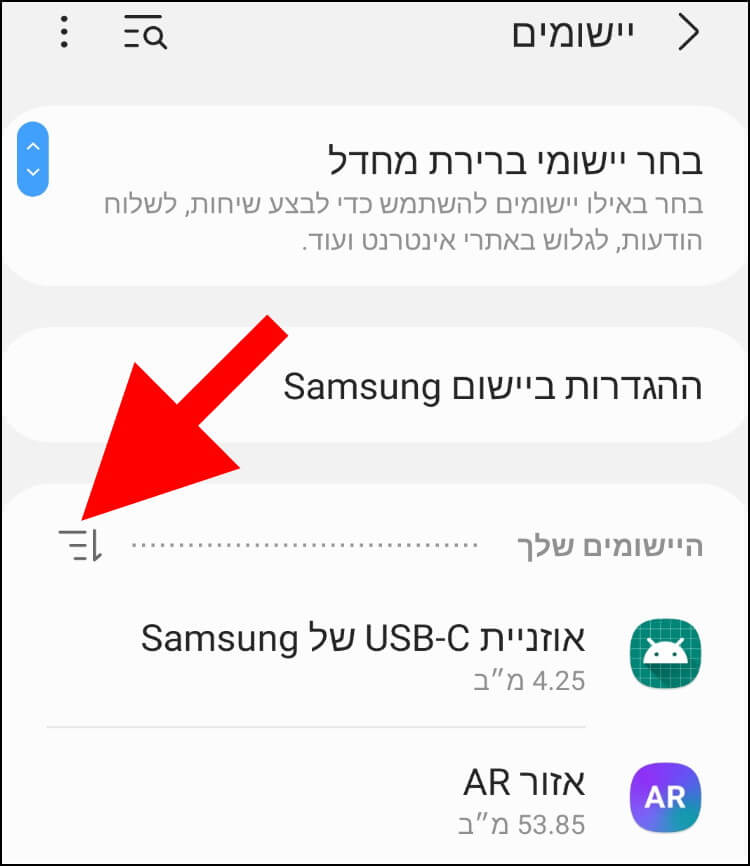
בחלון הסינון, תחת "סנן לפי" ,סמנו את האפשרות "הכל". לאחר מכן, לחצו על הכפתור שנמצא ליד האפשרות "הצג יישומי מערכת" והפכו אותה לפעילה. לשמירת השינויים, לחצו על "אישור".
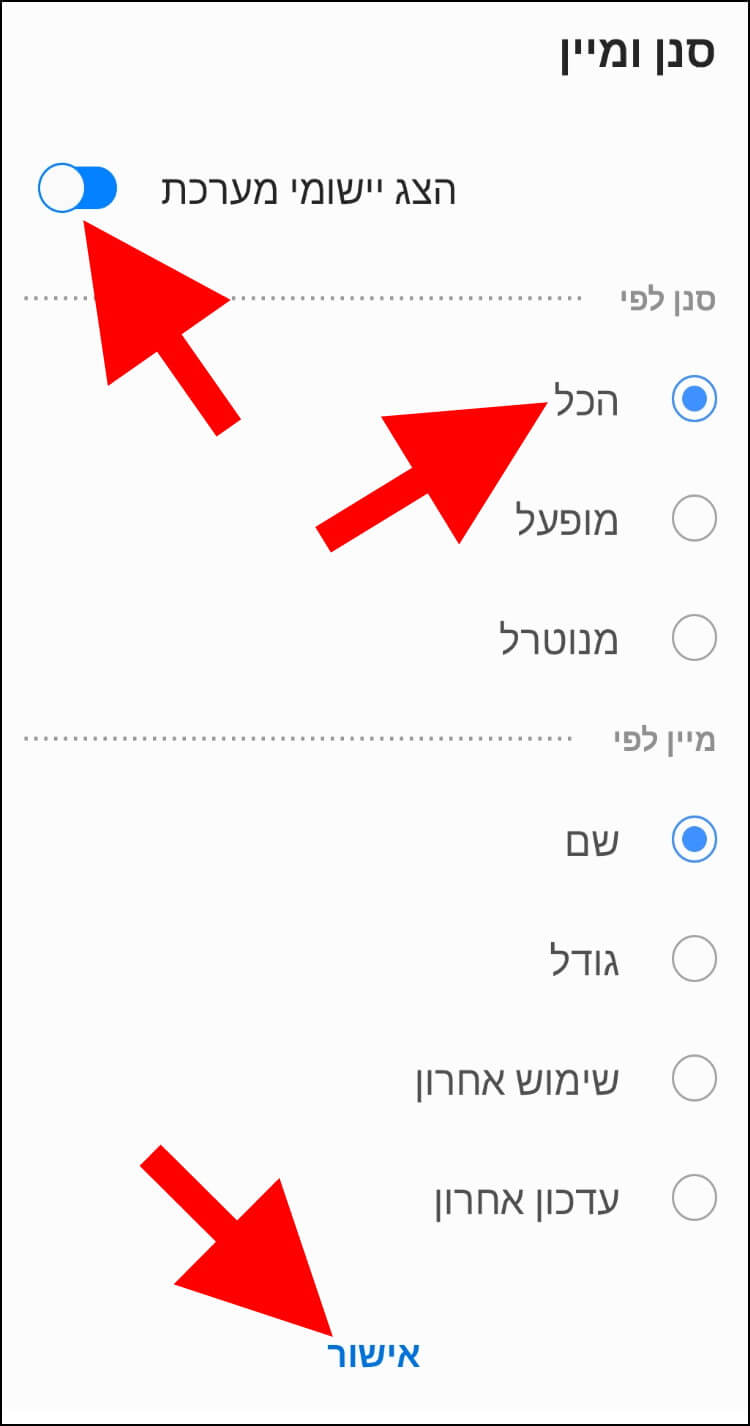
כעת, ברשימה יופיעו כל האפליקציות ויישומי המערכת המותקנים בטלפון. לחיצה על אחד מהם תאפשר לכם לעצור, להשבית או להסיר אותם, אך אנו לא ממליצים לעשות זאת אם אתם לא ממש יודעים מה אתם עושים.